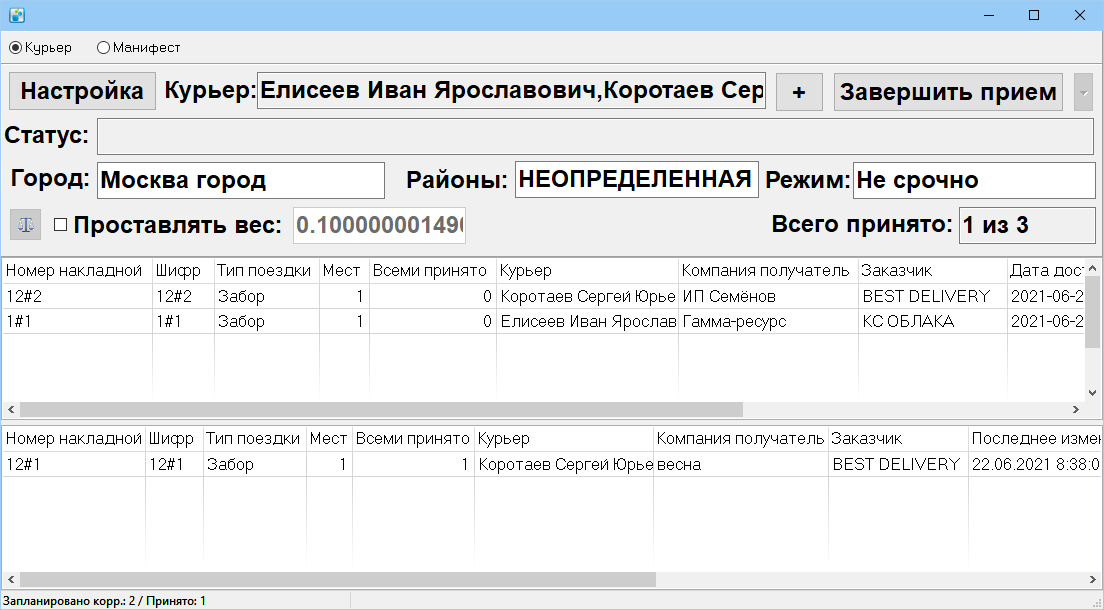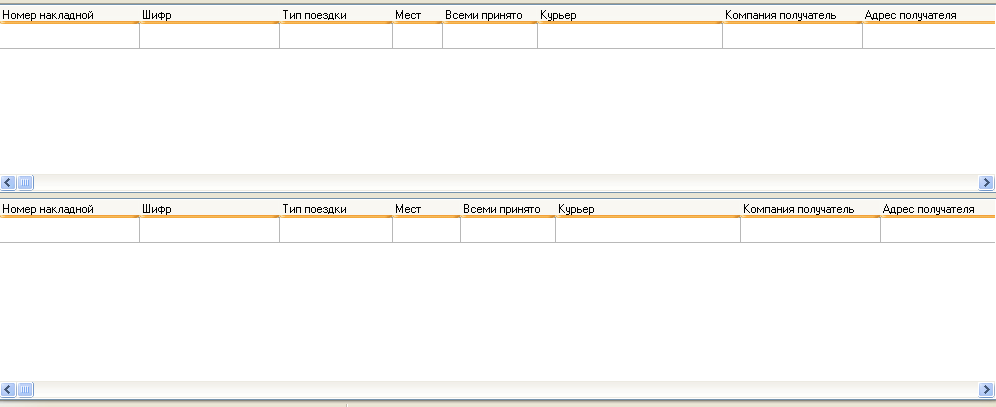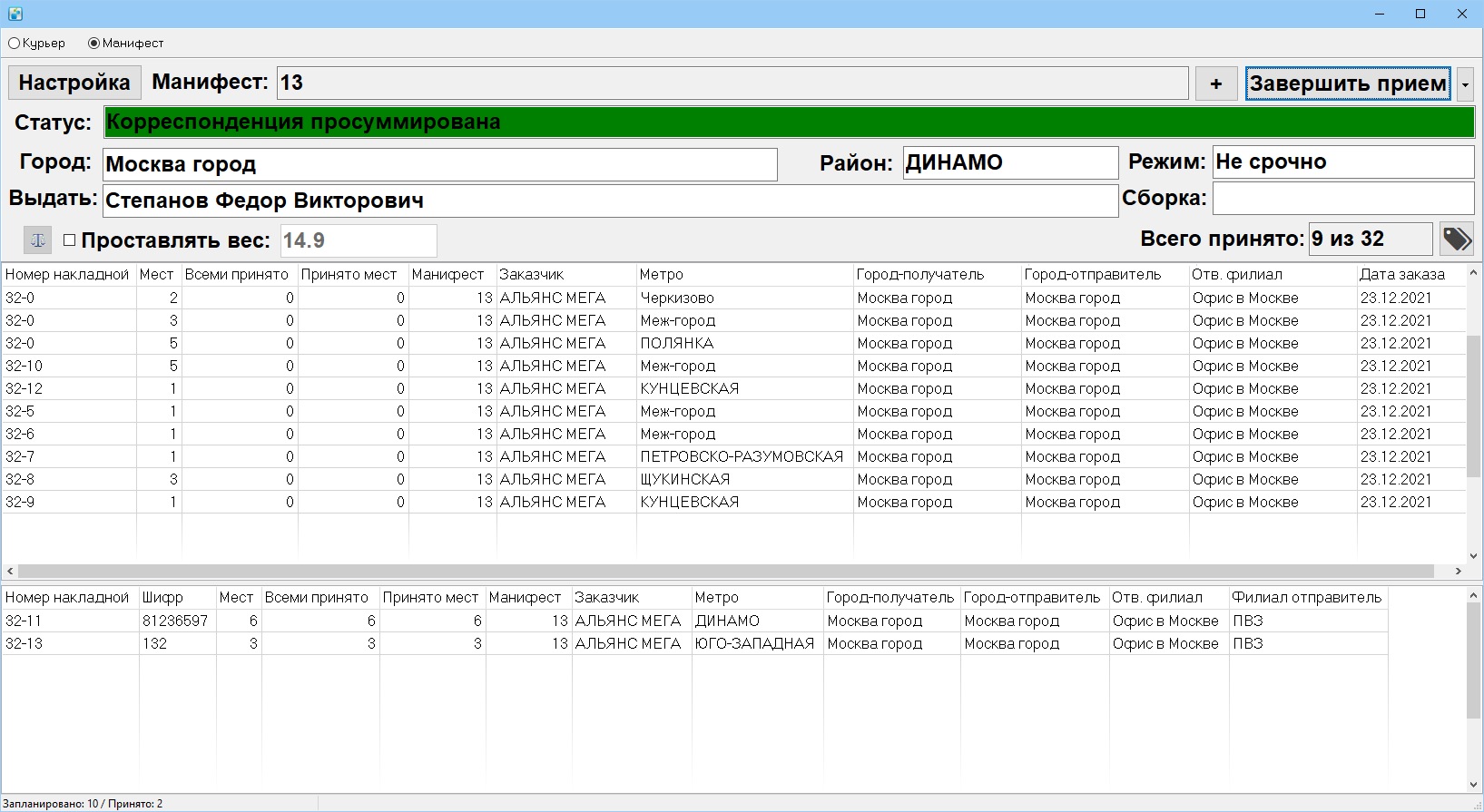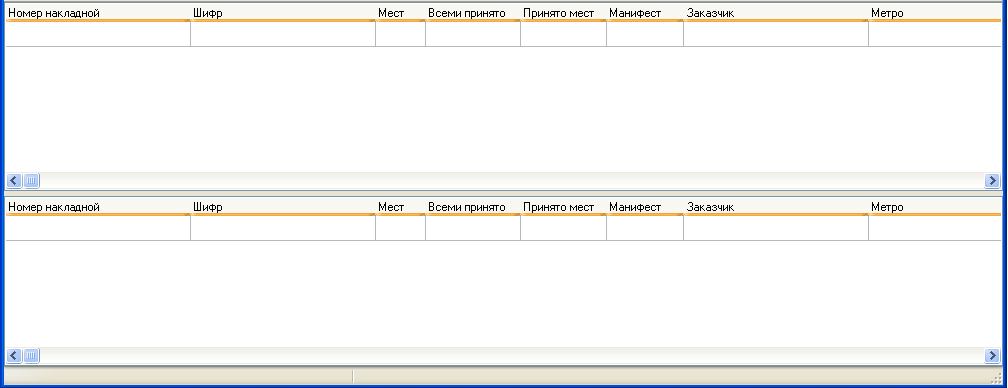Доска приема — различия между версиями
Max (обсуждение | вклад) (Новая страница: «Доска приема — отдельный инструмент для приема корреспонденции от курьеров или входящи…») |
Max (обсуждение | вклад) |
||
| Строка 14: | Строка 14: | ||
* '''Статус''' текущей операции; | * '''Статус''' текущей операции; | ||
* '''Город''', '''Метро''' и '''Режим доставки''' последней отсканированной корреспонденции; | * '''Город''', '''Метро''' и '''Режим доставки''' последней отсканированной корреспонденции; | ||
| − | * Опция '''Проставлять вес''' — иконка [[File: | + | * Опция '''Проставлять вес''' — иконка [[File: scales.png|40px]]. Оператор может использовать весы или указать вес вручную. На доске приема взвешивание работает только для заборов; |
* '''Всего принято''' — прогресс текущего приема. | * '''Всего принято''' — прогресс текущего приема. | ||
Версия 06:50, 11 июня 2020
Доска приема — отдельный инструмент для приема корреспонденции от курьеров или входящих манифестов. Позволяет принимать корресопнденцию без перехода на кладку Выдача. Для приема корреспонденции оператору достаточно выбрать курьера или манифест и просканировать штрих-коды (ШК).
Чтобы открыть доску приема перейдите в Функции → Доска приема. Доска работает в двух режимах: Курьер и Манифест. Перед началом приема убедитесь, что выбран подходящий.
Содержание
Прием курьера
Описание интерфейса
Форма содержит поля:
- Курьер, который доставил корреспонденцию;
- Статус текущей операции;
- Город, Метро и Режим доставки последней отсканированной корреспонденции;
- Опция Проставлять вес — иконка
 . Оператор может использовать весы или указать вес вручную. На доске приема взвешивание работает только для заборов;
. Оператор может использовать весы или указать вес вручную. На доске приема взвешивание работает только для заборов; - Всего принято — прогресс текущего приема.
Форма содержит две таблицы:
- Верхняя таблица — план приема. В план приема попадает корреспонденция, которую курьер не доставил или забрал у отправителя. Пояснение:
- Недоставленная корреспонденция — имеет статус со слов курьера "Не доставлено" или "Не доставлено по причине" и основной статус "На руках";
- Забранная корреспонденция (Заборы) — имеет тип поездки "Забор" и основной статус "На руках";
- Нижняя таблица — список принятой корреспонденции.
Основные поля в таблицах:
- Номер накладной — штрих-код клиента;
- Тип поездки в выдаче;
- Мест — количество мест указанное в карточке корр;
- Принято — количество мест, которые сейчас приняли;
- Всеми принято — сумма количества мест за текущий прием с количеством принятых мест ранее. Когда поля "Мест" и "Всеми принято" равны, то система считает корреспонденцию принятой и переносит её в нижнюю таблицу.
Процесс приема
- Укажите ФИО или код Курьера и нажмите Enter. Или отсканируйте удостоверение курьера.
- Нажмите Начать прием. Или отсканируйте штрих-код первой корреспонденции. Система автоматически начинает прием если отсканирован ШК корреспонденции.
- Отсканируйте ШК каждой корреспонденции.
Как работает поле Статус
Система отвечает на каждое действие оператора через поле Статус. Если оператор совершил недопустимое действие, то фон станет красным. Если действие выполнено верно, то фон станет зелёным. В дополнение система сопровождает действия оператора голосовым оповещением.
При приеме заборов в поле статус система выводит информацию о корреспонденции. Возможные сообщения:
- Корреспонденция просуммирована — стандартное сообщение, что место принято. Показывается если нет дополнительной информации;
- Самовывоз – корреспонденция не требует доставки. За ней приедет получатель;
- Курьер код %Цифра% — корреспонденция заплнирована на доставку курьеру с указанным номером;
- Манифест номер %Цифра% — корреспонденция запланирована на доставку в манифест с указанным номером.
Прием недоставленной корреспонденции
Возможна такая ситуация, что статус заказа от курьера не поступил в систему. Например, из-за проблем с мобильной связью. В таком случае возможен прием корреспонденции, которая осталась у курьера. После сканирования корреспонденция будет добавлена в план приема. Когда оператор примет все места, система закроет корреспонденцию статусом "Не доставлено по причине". В выдаче система установит окончательный статус такой же как статус со слов курьера.
Прием заборов
Общий сценарий приема:
- Курьер приезжает к отправителю, заполняет накладную и маркирует отправления.
- Если отправление многоместное, то каждое место курьер маркирует отдельными ШК.
- На ленте есть две одинаковых наклейки. Первую курьер клеит на коробку с отправлением. Вторую на обратную сторону ведомости. В итоге у курьера есть накладные с ШК на места на обратной стороне и коробки с такими же наклейками.
- Курьер фотографирует заполненные накладные и отправляет снимки в офис через мобильное приложение.
- Оператор в офисе заполняет накладные по фото. Если оператор закончил до приезда курьера в офис, то корреспонденция попадет в план приема.
- Оператор сканирует ШК на обратной стороне накладной. Если ШК ещё не отсканированы, то система откроет окно ввода мест.
- После сканирования всех ШК накладной, оператор закрывает окно ввода мест.
- Система автоматически обновляет информацию по местам. Оператор может принимать забор, сканируя ШК на места.
- Если требуется, то оператор указывает вес: взвешивает забор на весах или указывает вручную. Для этого должна быть включена опция Проставлять вес.
Прием незапланированной корреспонденции
Если оператор не успел заполнить накладную по фото до приезда курьера, то прием всё равно возможен. После заполнения накладной она будет принята на склад. Система привязывает их по Номеру накладной.
Общий сценарий приема:
- Курьер приезжает к отправителю, заполняет накладную и маркирует отправления.
- Если отправление многоместное, то каждое место курьер маркирует отдельными ШК.
- На ленте есть две одинаковых наклейки. Первую курьер клеит на коробку с отправлением. Вторую на обратную сторону ведомости. В итоге у курьера есть накладные с ШК на места на обратной стороне и коробки с такими же наклейками.
- Курьер фотографирует заполненные накладные и отправляет снимки в офис через мобильное приложение.
- В офисе оператор сканирует ШК на накладной. Система выводит ошибку, что такой ШК не найден.
- Чтобы принять неизвестную накладную, оператор повторно сканирует тот же ШК. Двойное сканирование исключает ошибку чтения сканером.
- Система создает корреспонденцию, которую видно только на доске приема. И открывает окно ввода мест.
- После сканирования всех ШК накладной, оператор закрывает окно ввода мест.
- Система автоматически обновляет информацию по местам. Оператор может принимать забор, сканируя ШК на места.
- Если требуется, то оператор указывает вес: взвешивает забор на весах или указывает вручную. Для этого должна быть включена опция Проставлять вес.
Завершение приема
Чтобы завершить прием, оператор нажимает Завершить прием. На каждого курьера система формирует акт приема. В нем отражено сколько мест и у каких корреспонденций было принято и что не было принято. Система сохраняет все акты. Чтобы просмотреть их, перейдите в Документы → Акты приема корреспонденции → Акт приема корреспонденции от курьера.
Прием манифеста
Описание интерфейса
Форма содержит поля:
- Номер входящего Манифеста;
- Статус текущей операции;
- Город, Метро и Режим доставки последней отсканированной корреспонденции;
- Опция Проставлять вес — иконка 40px. Оператор может использовать весы или указать вес вручную. На доске приема взвешивание работает только для заборов;
- Всего принято — прогресс текущего приема.
Форма содержит две таблицы:
- Верхняя таблица — план приема. В план приема попадает корреспонденция, которая помещена в мешок манифеста. Количество мест к приему совпадает с количеством мест в мешках;
- Нижняя таблица — список принятой корреспонденции.
Основные поля в таблицах:
- Номер накладной — штрих-код клиента;
- Тип поездки в выдаче;
- Мест — количество мест указанное в манифесте;
- Принято — количество мест, которые сейчас приняли;
- Всеми принято — сумма количества мест за текущий прием с количеством принятых мест ранее. Когда поля "Мест" и "Всеми принято" равны, то система считает корреспонденцию принятой и переносит её в нижнюю таблицу.
Процесс приема
- Укажите yомер Манифеста. Доступен ввод нескольких номеров через пробел.
- Нажмите Начать прием. Или отсканируйте ШК первой корреспонденции. Система автоматически начинает прием если отсканирован ШК корреспонденции.
- Отсканируйте ШК каждой корреспонденции.
Как работает поле Статус
Система отвечает на каждое действие оператора через поле Статус. Если оператор совершил недопустимое действие, то фон станет красным. Если действие выполнено верно, то фон станет зелёным. В дополнение система сопровождает действия оператора голосовым оповещением.
При приеме мест в поле статус система выводит информацию о корреспонденции. Возможные сообщения:
- Корреспонденция просуммирована — стандартное сообщение, что место принято. Показывается если нет дополнительной информации;
- Самовывоз – корреспонденция не требует доставки. За ней приедет получатель;
- Курьер код %Цифра% — корреспонденция заплнирована на доставку курьеру с указанным номером;
- Манифест номер %Цифра% — корреспонденция запланирована на доставку в манифест с указанным номером.
Завершение приема
Чтобы завершить прием, оператор нажимает Завершить прием. На каждый манифест система формирует акт приема. В нем отражено сколько мест и у каких корреспонденций было принято и что не было принято. Система сохраняет все акты. Чтобы просмотреть их, перейдите в Документы → Акты приема корреспонденции → Акт приема манифестов.